Win10系统如何卸载内置的应用(如人脉,邮件日历,音乐)

Win10系统内置了很多“应用”,在系统默认的开始菜单上都能看的,常见应用包括:闹钟和时钟,计算器,相机,邮件和日历,地图,电影和电视,人脉,照片,XBOX 等。这些内置应用,有可能因为一些外部原因被破坏。修复的话,就需要先“卸载对应应用”,然后从应用商店重新安装。
想要卸载win10系统内置的两种应用有以下两种方式:
一、分享一个专门卸Win10 Metro应用的工具
来自远景论坛(http://bbs.pcbeta.com/viewthread-1671901-1-1.html)
工具下载地址: https://yunpan.cn/crUSM9pKnIkBQ
访问密码 46f2
如图选择要卸载的应用即可。工具里面的“重装应用”功能不太完善,慎用!!!!!
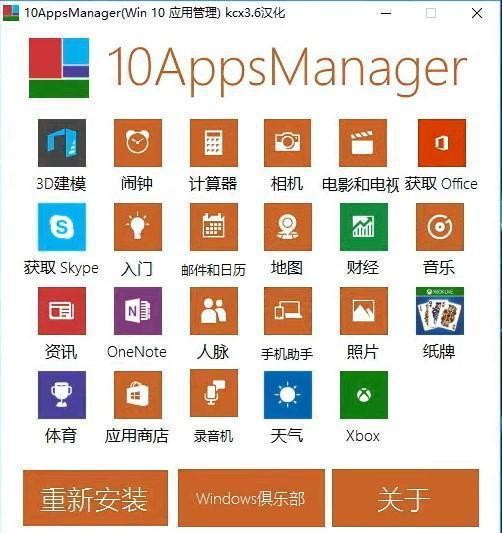
二、 使用命令卸载对应应用
Windows 10系统的这些内置应用,也可以通过“命令行”方式进行卸载的。
支持卸载的应用以及对应的命令如下:
应用名称&卸载命令
闹钟和时钟
get-appxpackage *Microsoft.WindowsAlarms* | remove-appxpackage
计算机
get-appxpackage *Microsoft.WindowsCalculator* | remove-appxpackage
相机
get-appxpackage *Microsoft.WindowsCamera* | remove-appxpackage
Groove音乐
get-appxpackage *Microsoft.ZuneMusic* | remove-appxpackage
邮件和日历
get-appxpackage *microsoft.windowscommunicationsapps* | remove-appxpackage
地图
get-appxpackage *Microsoft.WindowsMaps* | remove-appxpackage
电影和电视
get-appxpackage *Microsoft.ZuneVideo* | remove-appxpackage
Onenote
get-appxpackage *Microsoft.Office.OneNote* | remove-appxpackage
人脉
get-appxpackage *Microsoft.People* | remove-appxpackage
照片
get-appxpackage *Microsoft.Windows.Photos* | remove-appxpackage
语音录音机
get-appxpackage *Microsoft.WindowsSoundRecorder * | remove-appxpackage
XBOX
get-appxpackage *Microsoft.XboxApp* | remove-appxpackage
操作步骤:
1.点击开始菜单 —— 所有应用,找到下图中的 PowerShell ,右键 - 以管理员运行:
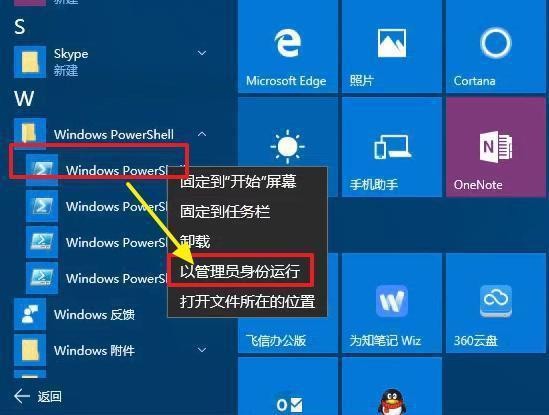
2.打开的是一个类似“命令行”的维护工具。在这里输入上面对应的卸载命令。

3. 比如,我要卸载 XBOX 应用,那么就应该是这样子:

这样就能卸载了。卸载后,可以去“应用商店”,重新搜索这个XBOX,然后安装上就能正常使用了。
附一张打了所有命令的截图:
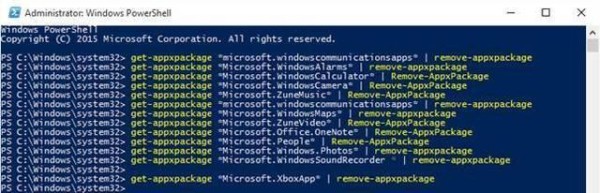
技巧来自360安全社区 http://bbs.360safe.com/thread-6095287-1-1.html
特别声明:以上内容(如有图片或视频亦包括在内)为自媒体平台“网易号”用户上传并发布,本平台仅提供信息存储服务。
Notice: The content above (including the pictures and videos if any) is uploaded and posted by a user of NetEase Hao, which is a social media platform and only provides information storage services.
网址:Win10系统如何卸载内置的应用(如人脉,邮件日历,音乐) https://m.mxgxt.com/news/view/1212279
相关内容
win10助手小娜如何关闭Win10如何将小娜关闭?Win10将小娜关闭方法
win10回收站如何恢复文件,i58400价格?
Win7用户难拒绝的广告:如果Win10现身央视和芒果……
win10如何彻底关闭小娜
win10中的小娜如何开启和关闭
Win10如何彻底关闭小娜?Win10彻底关闭小娜方法
win10关闭小娜服务设置方法 怎么关闭win10小娜服务
win10系统中彻底关闭小娜的具体方法介绍
小编教你win10如何彻底关闭小娜

